Menggunakan Linux Mint menjadikan Linux lingkungan sistem operasi yang ramah pengguna untuk semua alasan yang tepat. Baik Anda tertarik dengan game, multimedia, desain grafis, atau meningkatkan produktivitas Anda, Linux Mint dilengkapi dengan semua aplikasi yang mungkin Anda butuhkan. Ini adalah distribusi Linux yang berpusat pada pengguna dan berpusat pada komunitas.
Linux Mint komunitas dan tim pengembangannya memiliki ikatan yang kuat yang mengubah umpan balik pengguna menjadi pembaruan sistem utama dan perbaikan bug. Selain menjadi sumber terbuka, Linux Mint terkenal karena penggunaan memori yang rendah dan sumber perangkat lunak yang kaya fitur.
Kesalahan Sistem File Linux Mint
Semua manfaat menggunakan Linux Mint karena distribusi sistem operasi Linux default Anda harus mampu mengatasi satu rintangan utama; kesalahan sistem file.
Kesalahan sistem file terjadi ketika kami tidak dapat mengontrol perilaku terkait OS seperti kegagalan perangkat keras, prosedur startup yang tidak tepat, dan kesalahan penulisan NFS. Hasil dari perilaku terkait OS tersebut adalah kelambatan atau penurunan kinerja dan efisiensi sistem operasi Linux.
Memperbaiki Kesalahan Sistem File di Linux Mint
Untuk memperbaiki kesalahan sistem file di Linux Mint, Anda perlu menggunakan utilitas berbasis terminal FSCK, yang digunakan untuk mengidentifikasi dan mengatasi kesalahan sistem file.
Sintaks penggunaan standar untuk FSCK terlihat seperti berikut.
# fsck [COMMAND_OPTIONS] [TARGETED_FILESYSTEM]
Untuk menggunakan FSCK , pastikan Anda adalah pengguna root atau memiliki hak istimewa Sudoer di sistem. Ada beberapa FSCK yang penting aturan yang harus diikuti:
- Identifikasi partisi yang ingin Anda perbaiki melalui perintah
fdisk -l. - Gunakan sintaks perintah
umount /dev/sdxuntuk melepas partisi sistem file yang ditargetkan untuk diperbaiki. - Lakukan perbaikan partisi sistem file dengan perintah
fsck -ppada partisi yang tidak di-mount/dev/sdx. - Remount partisi sistem file yang diperbaiki.
Memperbaiki Sistem File Non-Root di Linux Mint
Saat berurusan dengan sistem file semacam itu, Anda tidak perlu me-reboot sistem operasi Anda untuk menggunakan Opsi Lanjutan menu Grub. menu untuk setiap upaya perbaikan. Bahkan bisa berupa sistem file yang ditentukan pada drive USB eksternal.
Pertimbangkan langkah-langkah perbaikan sistem file berikut.
1. Buat daftar semua partisi sistem file non-root untuk mengidentifikasi partisi yang akan diperbaiki.
$ sudo fdisk -l
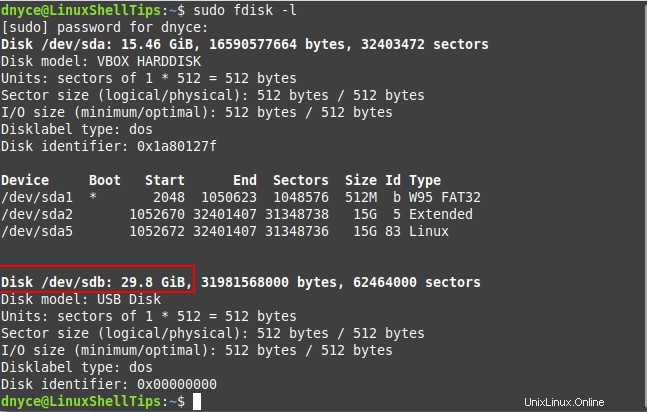
2. Lepas partisi dan coba perbaikan sistem file.
$ sudo umount /dev/sdb $ sudo fsck -p /dev/sdb
-p pilihannya adalah untuk perbaikan otomatis file yang rusak.
3. Selanjutnya, remount partisi filesystem dengan mencabutnya dan mencolokkannya kembali ke komputer Anda, dan konfirmasi bahwa itu online.
$ sudo fdisk -l
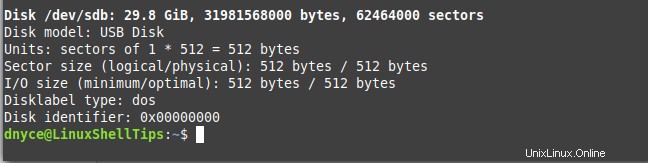
Memperbaiki Sistem File Root di Linux Mint
Karena memperbaiki sistem file OS yang sedang berjalan berisiko, kami memerlukan sistem operasi dalam mode boot.
Untuk memaksa Linux Mint untuk memperbaiki dan memperbaiki kesalahan sistem file root, buat file berikut dan mulai ulang mesin Anda.
$ sudo touch /forcefsck
Namun Anda harus membuat file ini setiap kali pemeriksaan sistem file perlu dilakukan karena OS akan menghapusnya setelah selesai.
Solusi yang lebih permanen adalah mengatur pemeriksaan dan perbaikan sistem file untuk dijalankan setelah sejumlah boot sistem tertentu. Jika kita ingin itu terjadi setelah dua sistem boot, perintah yang harus dijalankan adalah sebagai berikut:
$ sudo fdisk -l $ sudo tune2fs -c 2 /dev/sda5
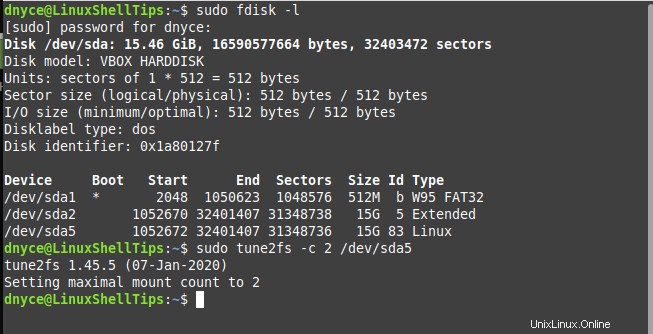
Dari sini Anda harus baik-baik saja.
Kesalahan sistem file dapat memengaruhi respons dan kinerja Linux Mint your Anda OS sejauh Anda mempertimbangkan untuk menginstal ulang OS yang baru. Namun, menjelajahi penggunaan utilitas fsck menyelamatkan Anda dari tindakan drastis seperti itu.
$ man fsck